Tư vấn bán hàng
Hà Nội
Các liên hệ - Hà Nội
01 . Tư vấn bán hàng
-
Zalo 0916660041 Ms Dung
-
Zalo 0912270988 Ms Hồng
-
Zalo 0916660504 Mr Trung
- Email: tt05@tanphat.com.vn
02 . Chào hàng dự án
-
Zalo 0912270988 Ms Hồng
-
Zalo 0917886988 Mr.Han
- Email: tt06@tanphat.com.vn
03 . Hỗ trợ kỹ thuật
-
Zalo 0916660502 Mr.Thịnh
-
Zalo 0914482633 CSKH
- Email: dvkh@tanphat.com.vn
Chúng tôi luôn mang đến giá cả ưu đãi đặc biệt cho các doanh nghiệp, bao gồm cả doanh nghiệp nước ngoài đầu tư trực tiếp (FDI) và các chuỗi cửa hàng bán lẻ. Chúng tôi sẵn sàng hợp tác cùng bạn để tiến tới thành công ! Xem thêm chính sách bán hàng. Xin vui lòng liên hệ với chúng tôi!
VP Hà Nội: Số 41 ngõ 117 Thái Hà, Phường Đống Đa, TP Hà Nội I Thời gian làm việc: Từ 8h-17h30 Thứ 2 đến Thứ 7 hàng tuần
Hồ Chí Minh
Các liên hệ - Hồ Chí Minh
01 . Tư vấn bán hàng
-
Zalo 0916789025 Ms.Yến
-
Zalo 0941581166 Ms Vân
- Email: hcm@tanphat.com.vn
02 . Chào hàng dự án
-
Zalo 0912270988 Ms Hồng
-
Zalo 0917886988 Mr.Hán
- Email: duan@tanphat.com.vn
03 . Hỗ trợ kỹ thuật
-
Zalo 0917881961 Mr.Kiên
- Email: dvkh@tanphat.com.vn
Chúng tôi luôn mang đến giá cả ưu đãi đặc biệt cho các doanh nghiệp, bao gồm cả doanh nghiệp nước ngoài đầu tư trực tiếp (FDI) và các chuỗi cửa hàng bán lẻ. Chúng tôi sẵn sàng hợp tác cùng bạn để tiến tới thành công ! Xem thêm chính sách bán hàng. Xin vui lòng liên hệ với chúng tôi!
VP HCM: Số 226 Nguyễn Phúc Nguyên, Phường Nhiêu Lộc, TP HCM I Thời gian làm việc: Từ 8h-17h30 Thứ 2 đến Thứ 6 và sáng thứ 7
Có 0 sản phẩm trong giỏ hàng
Tổng cộng:
(Số lượng: 0 sản phẩm)
0₫
Sản phẩm yêu thích
Hướng dẫn khắc phục lỗi không nhận Card đồ họa
Bỗng một ngày nào đó khi mà bạn mở máy và chơi trò chơi yêu thích của mình nhưng bạn lại thấy máy xuất hiện tình trạng giật, lag cực kỳ khó chịu. Mặc dù trước đây khi bạn chơi game, máy tính của bạn có đủ khả năng chạy mượt mà và giúp bạn có trải nghiệm tốt nhất.
Nhiều bạn khi gặp phải tình trạng trên thì sẽ nghĩ ngay đến “thủ phạm” gây ra lỗi chính là do Driver có vấn đề. Và đương nhiên phương pháp để giải quyết các lỗi liên quan đến Driver đó là cài đặt lại Driver.
Tuy vậy, vẫn có nhiều trường hợp người dùng đã cài đặt lại Driver nhưng tình trạng máy không nhận card đồ họa, Driver hoạt động không bình thường hay hệ thống gửi cho bạn thông báo không có bất cứ Card đồ họa nào trên máy tính vẫn xảy ra.

Hướng dẫn khắc phục lỗi không nhận Card đồ họa
Do đó, trong bài viết này, Maychuchinhhang.vn sẽ hướng dẫn các bạn cách khắc phục triệt để lỗi không nhận Card đồ họa như sau.
Tìm hiểu về Card đồ họa
Trước khi tìm hiểu cách khắc phục lỗi không nhận Card đồ họa, chúng ta hãy cùng điểm qua vài kiến thức về Card đồ họa để các bạn có cái nhìn tổng quan nhất.
Card đồ họa là gì?
Chắc hẳn các bạn đã biết CPU và màn hình có chức năng giúp máy tính có thể hiển thị hình ảnh. Nhưng để các hình ảnh đó trở lên sống động và trung thực hơn thì bạn phải cần đến sự giúp đỡ của Card đồ họa – một bộ phận của máy tính có chức năng chính xử lý các tác vụ liên quan đến đồ họa như hình ảnh và video.

Card đồ họa
Phân loại Card đồ họa
Trên thị trường hiện nay có rất nhiều loại Card đồ họa nhưng ta có thể chia chúng ra làm 2 loại chính sau:
- Card onboard (tích hợp): Đây là loại Card đồ họa được tích hợp sẵn trong máy tính và thường phục vụ cho nhu cầu trải nghiệm đồ họa ở mức trung bình.
- Card rời gắn ngoài: Đây là loại Card đồ họa được gắn bên ngoài máy tính và phục vụ cho nhu cầu trải nghiệm đồ họa cao. Theo đó, loại Card này được hỗ trợ nhiều tập lệnh và có sức mạnh gấp hàng chục lần so với Card onboard.
Hướng dẫn khắc phục lỗi không nhận Card đồ họa
Bước 1: Tải về, giải nén và cài đặt phần mềm Display Driver Uninstaller.
Bước 2: Mở phần mềm Display Driver Uninstaller. Tại đây, bạn có thể thấy tất cả các GPU đang được sử dụng trong máy.
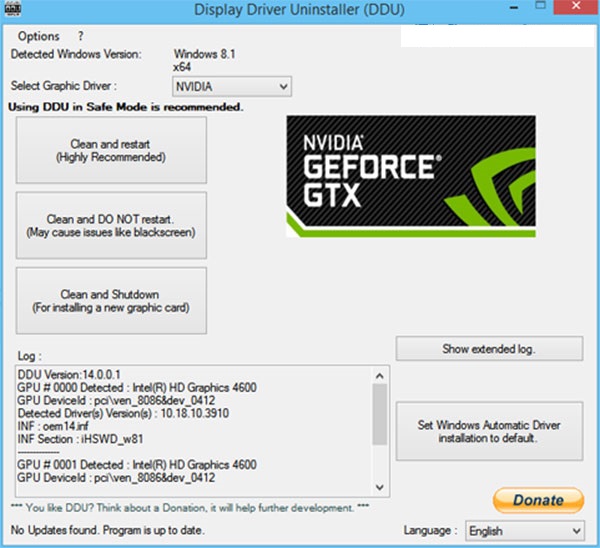
Phần mềm Display Driver Uninstaller
Bước 3: Tiến hành xóa bỏ toàn bộ các file bỏ sót của Driver. Ngoài ra, phần mềm này còn có tính năng xóa Geforce Experience mà không hề làm ảnh hưởng đến khả năng chơi game của máy.
Bước 4: Sau khi kết thúc quá trình, bạn khởi động lại máy.
Bước 5: Cài đặt lại Driver.
Bước 6: Tiếp đến khởi động lại máy.
Bước 7: Kiểm tra xem lỗi đã được khắc phục hay chưa bằng cách chơi game từ 5-10 phút. Nếu thấy máy không còn tình trạng giật, lag thì có nghĩa chúng ta đã khắc phục thành công.
Như vậy là chúng ta đã cùng nhau tìm hiểu về phương pháp khắc phục lỗi không nhận Card đồ họa.
Maychuchinhhang.vn luôn hy vọng rằng những chia sẻ trên sẽ là nguồn tài liệu tham khảo quý giá giúp cho bạn có thể sử dụng máy tính, Laptop một cách hiệu quả hơn. Và đừng quên để lại bình luận phía dưới bài viết nếu như bạn có bất kỳ vấn đề thắc mắc hay câu hỏi nào cần được giải đáp. Chúc các bạn thực hiện thành công!
👉 Hãy bấm "Quan tâm" để nhận được thêm nhiều bài viết hữu ích được cập nhật thường xuyên.
Tin tức mới

ĐỒNG HÀNH PHÁT TRIỂN CÙNG DOANH NGHIỆP

CUNG CẤP HƠN 10.000+ DỰ ÁN TOÀN QUỐC

GIẢI PHÁP ĐA DẠNG CHO NHIỀU LĨNH VỰC
Thêm sản phẩm vào giỏ hàng thành công!
